چگونه فایل ها را بین کامپیوترهای متصل به یک شبکه انتقال دهیم؟

امروزه انتقال فایل یکی از پیش پا افتادهترین اموری است که در طول روز انجام میشود. انتقال فایل بین دو تلفن همراه، روشهای زیادی دارد. از طریق برنامههای انتقال دهنده، بلوتوث و دیگر موارد میتوانید فایلهای موردنظر خود را منتقل کنید. البته اگر هر دوگوشی از یک برند باشند، میتوان با کمک برنامههای اختصاصی مانند Share me (شیائومی)، nearby share (اندروید) و AIRdrop (آیفون) فایلهای مختلفی را منتقل کرد. اما زمانی که نیاز به انتقال فایل بین دو کامپیوتر باشد؛ از چه راهی باید اقدام کرد؟
مسلما اولین جوابی که در ذهن شما میدرخشد، انتقال با استفاده از فلش مموری است. اما زمانی که سیستمها به شبکه متصل باشند، مسیر بسیار راحتتری پیشروی ما قرار دارد و نیازی به استفاده از فلش مموری یا موارد دیگر نیست. در این مقاله قصد داریم نگاهی به روشهای مختلف انتقال فایل بیندازیم و دریابیم چگونه میتوان فایلهای مختلف را بین کامپیوترهای متصل به یک شبکه انتقال داد. برای آموزش انتقال فایل بین یک شبکه، ابتدا باید بدانیم خود شبکه چیست تا سپس استفاده از آن را فرا بگیریم.
خرید و مشاهده قیمت کامپیوتر در فروشگاه کالاتیک
شبکه چیست و چه کاربری دارد؟

اکثر شرکتهای فعال در حوزه دیجیتال مارکتینگ، سیستمهای خود را به یک شبکه متصل میکنند تا هماهنگی بین سیستمها وجود داشته باشد. به نظرتان چرا کامپیوترهای یک شرکت یا مدرسه باید به شبکه متصل باشند؟
اصلا شبکه چه کاربردی دارد و مزایای آن برای کارمندان و مدیران چیست؟
به زبان ساده شبکه کامپیوتری از ارتباط یکپارچه بین کامپیوترها، پرینترها، فکسها، مودمها، سرورها و گاهی اوقات تلفنها تشکیل میشود. شبکه باید حتما از طریق کابلکشی انجام شود و ارتباط بین موارد ذکر شده از طریق سیمکشی شکل میگیرند. انتقال سریع فایلهای گرافیکی و ویدئویی، ارتباط تجهیزات IT با یکدیگر و کنفرانس از راه دور، مزایای داشتن شبکه کامپیوتری است. گیرندهها و سرورها اصلیترین اجزای شبکه هستند و اگر این دو نباشند اصلا شبکهای ساخته نمیشود. در مرحله بعدی سیمکشی با کمک کابل کواکسیال است که کامپیوترها را به یکدیگر متصل میکند.
مقالات مرتبط:
آموزش انتقال اطلاعات از گوشی قدیمی به جدید
روش های انتقال مخاطبین از جیمیل به گوشی
انتقال فایل بین کامپیوترهای متصل به یک شبکه
حال که علت وجود شبکه و مزایای آن را دریافتیم، به سراغ بررسی روشهای انتقال فایل در یک شبکه میرویم. طی چهار مرحله ساده شما میتوانید از همکاران خود فایلی دریافت کنید یا فایلی را در شبکه به اشتراک بگذارید. انتقال فایل از طریق شبکه بسیار آسان است و در عین حال سرعت بسیار خوبی دارد.
فعال کردن شبکه
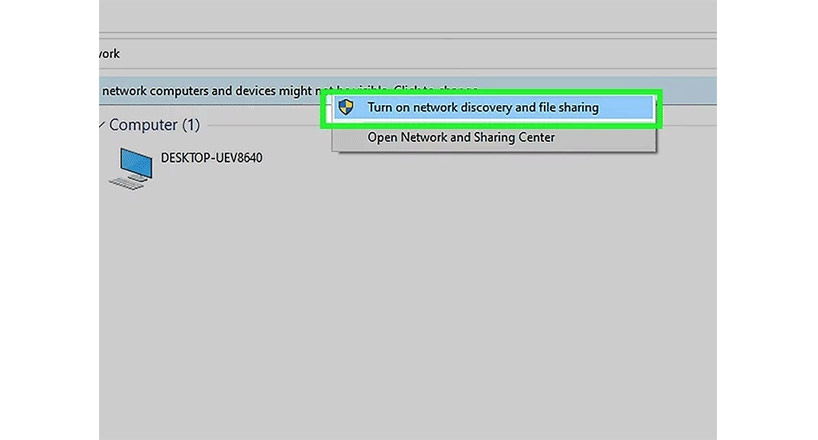
ابتدا File Explorer یا My Camputer خود را باز کنید و سپس دکمه Win را فشار دهید.
در منوی باز شده سمت چپ، به قسمت Network بروید. اگر در تنظیمات شما، شبکه خاموش باشد یا به شبکهای متصل نباشید، یک پنجره پیغام خطا دریافت میکنید. این پیغام نشان میدهد که سیستم شما به شبکه وصل نیست و برای ساخت یک شبکه کامپیوتری باید حتما اقداماتی انجام دهید. روی دکمه OK کلیک کنید تا پیغام بسته شود.
در بالای پنجره روی روشن کردن شبکه و اشتراک گذاری فایل یا Turn on network discovery and file sharing کلیک کنید. در پنجره باز شده، از شما پرسیده میشود که میخواهید شبکه را برای همیشه روشن کنید؟ یکی از گزینههای ظاهر شده را طبق نیاز خود انتخاب کنید. در نهایت باید رمز عبور مدیر را وارد کنید تا تنظیمات ذخیره شوند.
انتشار فایل در شبکه
میتوانید از طریق چندین روش زیر اقدام کنید و فایل مورد نظری که میخواهید انتشار دهید را پیدا کنید. اگر فایلهای شما در دسکتاپ وجود دارند، از منوی سمت چپ File Expelore روی Desktop کلیک کنید. همچنین میتوانید نام فایل مورد نظر خود را جستجو کنید.
از هر روشی که فایل را پیدا کردید، روی فایل راست کلیک کنید تا منوی گزینهها ظاهر شود.
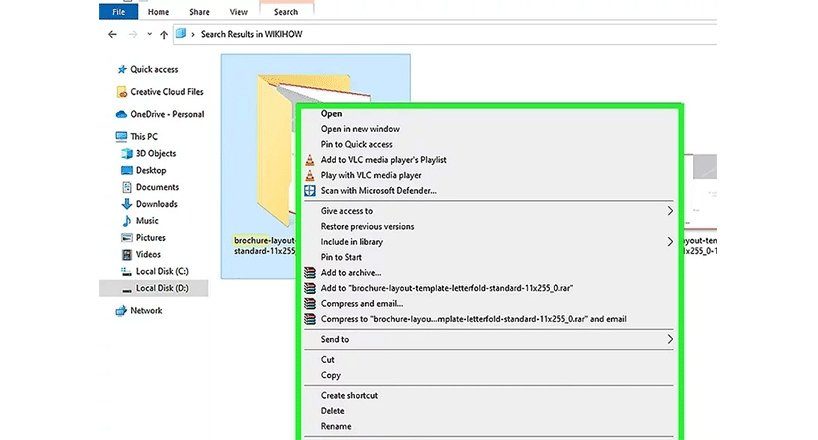
از منوی کشویی، ماوس را روی گزینه Give access to ببرید و نگه دارید تا منوی کناری ظاهر شود. در پنجره جدید دو گزینه وجود دارد که نام کامپیوترهای موجود در شبکه شما هستند.
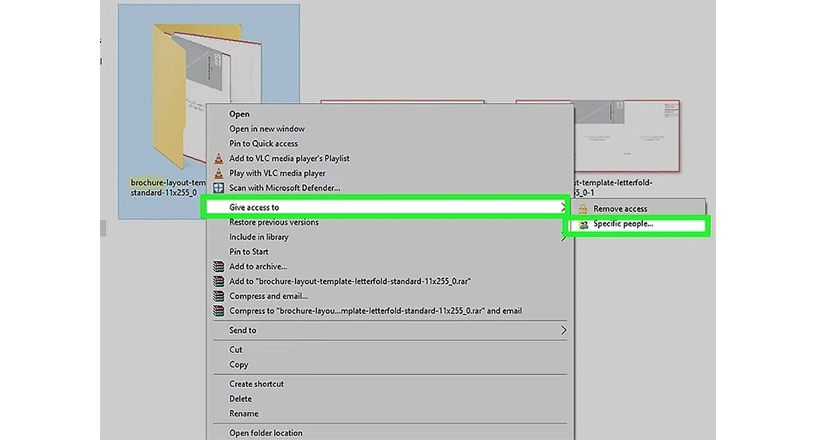
از بین گزینههای موجود، کامپیوتری که میخواهید فایلتان را به اشتراک بگذارید، انتخاب کنید. هنگامی که فایل را به اشتراک گذاشتید، شخص دیگر میتواند آن را در File Explorer و پس از آن در Network پیدا کند.
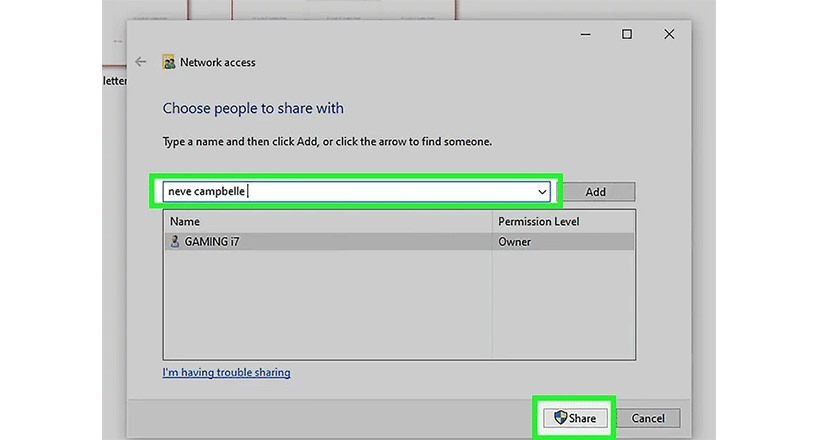
توقف اشتراک گذاری فایل
هر زمان که نیاز باشد، میتوانید دسترسی دیگران به فایل را قطع کنید. البته امکان اشتراک گذاری مجدد را دارید و از این بابت مشکلی نیست. برای توقف اشتراک گذاری فایل ابتدا آن را در کامپیوتر خود پیدا کنید و روی آن راست کلیک کنید. سپس ماوس خود را روی گزینه، Give access to نگه دارید و به بخش Remove/Restrict بروید.
اشتراک فایل بین چندین سیستم موجود در یک شبکه
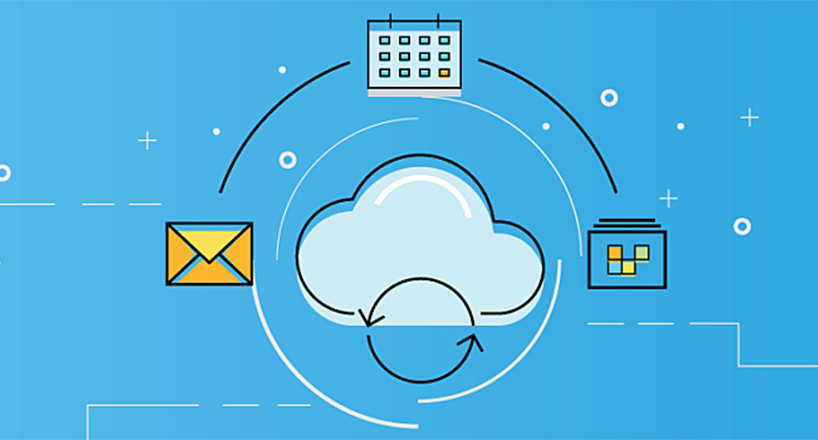
این سرویس معمولا در شرکتها یا مدرسهها وجود دارد. زمانی که چندین سیستم به یک شبکه متصل باشند، از هارد اشتراکی استفاده میشود. تمامی کامپیوترها به این هارد دسترسی دارند و از طریق سیم به یکدیگر متصل شدهاند. یعنی دیگر نیاز نیست شما دسترسی ایجاد کنید؛ فقط باید فایل مورد نظر خود را در درایو اشتراکی قرار دهید تا همکاران شما به آن دسترسی داشته باشند.
برای انتقال فایل بین شبکههای موجود در یک سیستم، روی پوشهای که قرار است به اشتراک بگذارید راست کلیک کنید و از پوشه کپی بگیرید.
وارد درایو اشتراکی شوید و پوشه را Paste کنید. به این صورت فایل منتشر میشود و هر سیستمی که در شبکه حضور داشته باشد، به آن دسترسی دارد.
سرویس های ابری برای ساخت شبکه
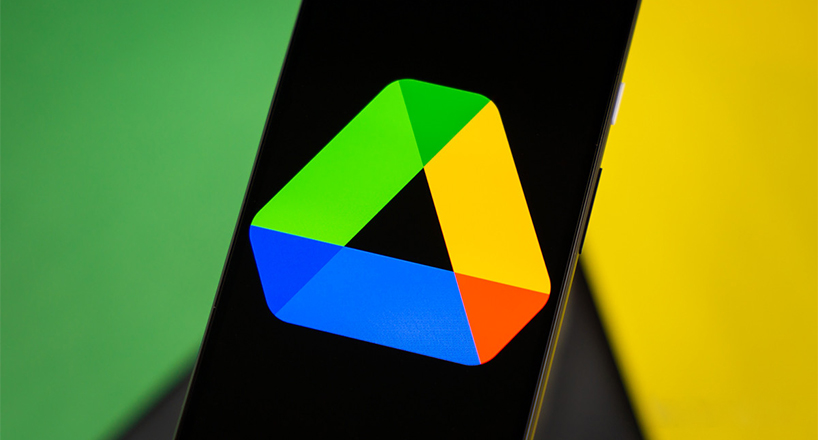
بجز اتصالات با سیم، سرویسهای ابری زیادی وجود دارند که میتوان با استفاده از آنها فایل را به اشتراک گذاشت. سرویس ابری از سیستم شما فضایی را اشغال نمیکند و حجمی از سرورهای ارائه دهنده خدمات را به خود اختصاص میدهد. معروفترین سرویس اشتراک گذاری ابری درایو (Drive) است که توسط شرکت گوگل ساخته شده و توسعه یافته است.
درایو در ابتدا 15 گیگ فضای رایگان در اختیار شما قرار میدهد و برای دریافت فضای بیشتر باید مبلغی را پرداخت کنید. اشتراک گذاری فایل در گوگل درایو محدودیتی ندارد. شما میتوانید انواع سندها، ویدئوها، وویس و انواع فرمتها را در گوگل درایو آپلود کنید یا فایلی را به اشتراک بگذارید.
- برای اشتراک گذاری فایلها در گوگل درایو، ابتدا باید آدرس ایمیل فرد مورد نظر را داشته باشید و سپس مراحل زیر را طی کنید.
- روی فایل یا پوشهای که میخواهید آن را به اشتراک بگذارید راست کلیک کنید.
- گزینه Share را از منوی باز شده انتخاب کنید.
- صفحهای که در تصویر زیر میبینید باز میشود و شما باید آدرس مخاطب خود را در آن وارد کنید.
- پس از انتخاب نام ایمیل، شما میتوانید یادداشتی را ضمیمه فایل ارسالی کنید. اگر نیازی به یادداشت ندارید، روی دکمه Send کلیک کنید.
سخن پایانی
فضاهای ابری بجز قابلیت اشتراک گذاری، محیط خوبی برای نگهداری فایلهای شما هستند. احتمال حذف شدن یا از دست رفتن فایلها بسیار کم است. البته باید توجه داشته باشید پسوردی را که برای ورود برگزیدهاید را از خاطر نبرید، زیرا در این صورت بازیابی آن کمی سخت است.
اگر سیستم شما به شبکه متصل است، استفاده از درایو اشتراکی گزینه بهتری نسبت به گوگل درایو یا دیگر فضاهای ابری است، زیرا سرعت بالاتری دارد و بدون نیاز به اینترنت نیز قابل انجام است. اما اگر به شبکه متصل نیستید، این کار کمی سخت میشود زیرا نیاز به سم کشی یا استفاده از سیم LAN دارید. در این صورت گوگل درایو گزینه راحتتری است و دردسر کمتری دارد.
پرسش های متداول
آسانترین روش برای انتقال فایل بین دو کامپیوتر کدام است؟
اگر به شبکه متصل باشید، مسلما استفاده از درایو اشتراکی آسانتر است نسبت به روشهای دیگری که وجود دارند.
انتقال فایل بین دو یا چند سیستم از چند روش امکان پذیر است؟
شما میتوانید از سه روش فضای ابری، انتقال از طریق شبکه و انتقال از طریق تنظیمات سیستم فایلهای مورد نظر خود را به اشتراک بگذارید.
شبکه چیست؟
شبکه مجموعهای یکپارچه از ارتباطات بین سیستمهای یک شرکت مانند پرینتر، کامپیوتر، تلفن و موارد دیگر تشکیل میشود.
به این مطلب امتیاز دهید!
 |
مطالب مرتبط |
 |
مطالب پیشنهادی |

 کالاتیک
کالاتیک 























